Win11 암호화된 DNS 상세 튜토리얼
- PHPz앞으로
- 2023-12-25 10:13:181930검색
Microsoft는 이전에 win11에 대한 DNS 암호화 서비스를 제공했지만 많은 사용자는 win11 암호화된 DNS를 사용하는 방법을 모릅니다. 실제로 네트워크 설정에서 DNS 설정만 열면 됩니다.
Win11 암호화된 DNS 세부 튜토리얼:
1. 먼저 디스크에 들어가서 암호화하려는 폴더를 찾으세요.
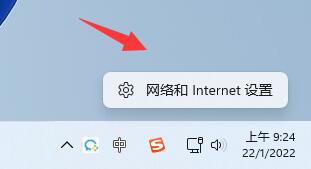
2. 그런 다음 오른쪽의 "이더넷"을 엽니다.
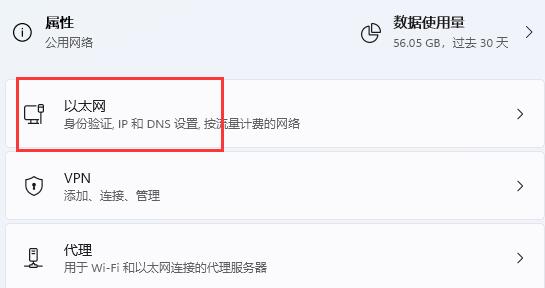
3. 그런 다음 아래에서 DNS 서버 할당을 찾아 "편집"을 클릭합니다.
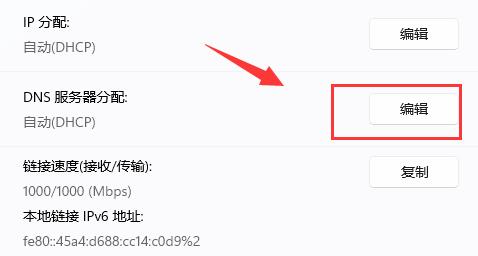
4. "수동"으로 변경한 후 아래에서 "IPv4"를 활성화하세요

5. 활성화한 후 기본 DNS
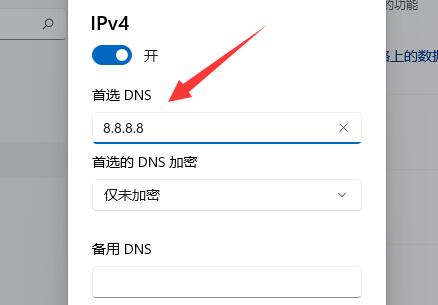
6에 "8.8.8.8"을 입력하세요. 암호화 전용(HTTPS를 통한 DNS)"
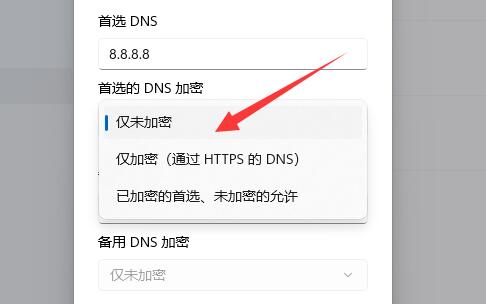
7. 변경이 완료된 후 "저장"을 클릭하면 DNS 암호화가 성공한 것을 확인할 수 있습니다.
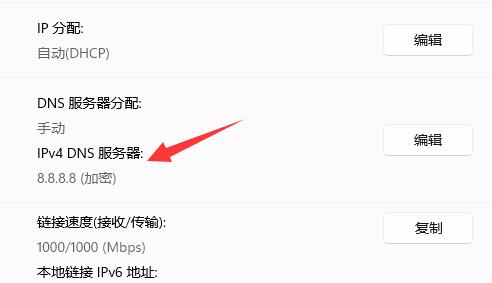
현재 일부 특정 DNS만 서버 암호화를 지원하며 전부는 아닙니다.
위 내용은 Win11 암호화된 DNS 상세 튜토리얼의 상세 내용입니다. 자세한 내용은 PHP 중국어 웹사이트의 기타 관련 기사를 참조하세요!
성명:
이 기사는 somode.com에서 복제됩니다. 침해가 있는 경우 admin@php.cn으로 문의하시기 바랍니다. 삭제

